Mengapa Foto Bisa Menjadi Blur?
Pernahkah Anda mengambil foto yang terlihat buram dan tidak jelas? Foto blur bisa disebabkan oleh berbagai faktor seperti guncangan kamera, fokus yang salah, atau pencahayaan yang kurang memadai. Masalah ini bisa sangat mengganggu, terutama ketika Anda ingin menangkap momen penting dengan sempurna.
Menurut penelitian, lebih dari 60% foto yang diambil dengan smartphone sering kali mengalami masalah blur karena ketidakstabilan kamera. Ini menunjukkan betapa pentingnya mengetahui cara mencerahkan dan memperbaiki foto blur.
Pentingnya Kualitas Foto yang Jelas
Mengapa memiliki foto yang jelas itu penting? Kualitas foto yang baik tidak hanya meningkatkan estetika visual tetapi juga memberikan kesan profesional. Foto yang jelas dan terang bisa membuat konten Anda lebih menarik di media sosial dan membantu dalam keperluan bisnis atau pekerjaan.
Misalnya, jika Anda menggunakan foto untuk keperluan portofolio, memiliki gambar yang jelas dan profesional dapat meningkatkan peluang Anda untuk mendapatkan proyek atau pekerjaan.
Aplikasi Terbaik untuk Mencerahkan Foto yang Blur
Beberapa aplikasi berikut dapat membantu Anda mencerahkan foto yang blur dengan mudah:
- Snapseed: Aplikasi ini memiliki fitur yang sangat lengkap untuk mengedit foto.
- Adobe Lightroom: Ideal untuk pengguna yang mencari kontrol lebih mendalam atas editing foto.
- VSCO: Terkenal dengan preset yang artistik dan alat editing yang kuat.
Langkah-langkah Mencerahkan Foto Menggunakan Snapseed
1. Mengunduh dan Menginstal Snapseed
Pertama, unduh dan instal aplikasi Snapseed dari Google Play Store.
2. Membuka Foto yang Blur di Snapseed
Buka aplikasi dan pilih foto yang ingin Anda perbaiki.
3. Menggunakan Fitur “Tune Image”
- Brightness: Tingkatkan kecerahan foto Anda.
- Contrast: Atur kontras untuk menambah kedalaman.
- Ambiance: Sesuaikan ambiance untuk memperbaiki eksposur keseluruhan.
4. Menggunakan Fitur “Details”
- Structure: Tambahkan struktur untuk menajamkan detail.
- Sharpening: Gunakan sharpening untuk membuat gambar lebih tajam.
5. Menyimpan dan Mengekspor Foto
Simpan dan ekspor foto yang telah diperbaiki ke galeri Anda.
Langkah-langkah Mencerahkan Foto Menggunakan Adobe Lightroom
1. Mengunduh dan Menginstal Adobe Lightroom
Unduh aplikasi ini dari Google Play Store dan instal di perangkat Anda.
2. Membuka Foto yang Blur di Adobe Lightroom
Pilih foto yang ingin Anda perbaiki melalui aplikasi.
3. Menggunakan Fitur “Light”
- Exposure: Tingkatkan eksposur untuk mencerahkan foto.
- Highlights: Sesuaikan highlights untuk menambahkan detail di area terang.
- Shadows: Tingkatkan shadows untuk menambah detail di area gelap.
4. Menggunakan Fitur “Detail”
- Sharpening: Tambahkan ketajaman untuk memperjelas gambar.
- Noise Reduction: Kurangi noise untuk meningkatkan kualitas foto.
5. Menyimpan dan Mengekspor Foto
Simpan foto Anda setelah selesai mengedit.
Langkah-langkah Mencerahkan Foto Menggunakan VSCO
1. Mengunduh dan Menginstal VSCO
Dapatkan aplikasi ini dari Google Play Store dan instal.
2. Membuka Foto yang Blur di VSCO
Pilih foto yang blur untuk diperbaiki.
3. Menggunakan Preset VSCO
Gunakan preset yang sesuai untuk mencerahkan dan meningkatkan kualitas foto.
4. Menggunakan Fitur “Tools”
- Exposure: Tingkatkan eksposur untuk kecerahan.
- Contrast: Atur kontras untuk kedalaman.
- Clarity: Gunakan clarity untuk memperjelas detail.
5. Menyimpan dan Mengekspor Foto
Simpan dan ekspor foto yang telah diperbaiki.
Tips Tambahan untuk Menghindari Foto Blur di Masa Depan
- Menggunakan Tripod atau PenyanggaTripod dapat membantu mengurangi guncangan kamera saat mengambil foto.
- Memastikan Pencahayaan yang CukupPastikan Anda memiliki pencahayaan yang baik saat memotret.
- Menggunakan Fitur Fokus OtomatisGunakan fokus otomatis untuk memastikan subjek foto Anda jelas.
Kesimpulan
Dalam artikel ini, Anda telah mempelajari cara mencerahkan foto yang blur menggunakan berbagai aplikasi seperti Snapseed, Adobe Lightroom, dan VSCO. Dengan mengikuti langkah-langkah yang tepat, Anda dapat meningkatkan kualitas foto Anda dan menghindari masalah blur di masa depan. Selalu pastikan untuk menggunakan teknik dan alat yang sesuai agar hasil foto Anda memuaskan.
FAQ
Q: Apakah Snapseed gratis untuk digunakan? A: Ya, Snapseed adalah aplikasi gratis yang bisa diunduh dari Google Play Store.
Q: Apakah Adobe Lightroom memerlukan langganan? A: Adobe Lightroom memiliki versi gratis dengan fitur terbatas, namun untuk fitur lengkap, diperlukan langganan.
Q: Bisakah saya menggunakan VSCO tanpa mendaftar? A: Anda bisa menggunakan VSCO tanpa mendaftar, namun beberapa fitur premium memerlukan akun dan langganan.
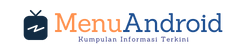





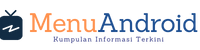
Leave a Comment